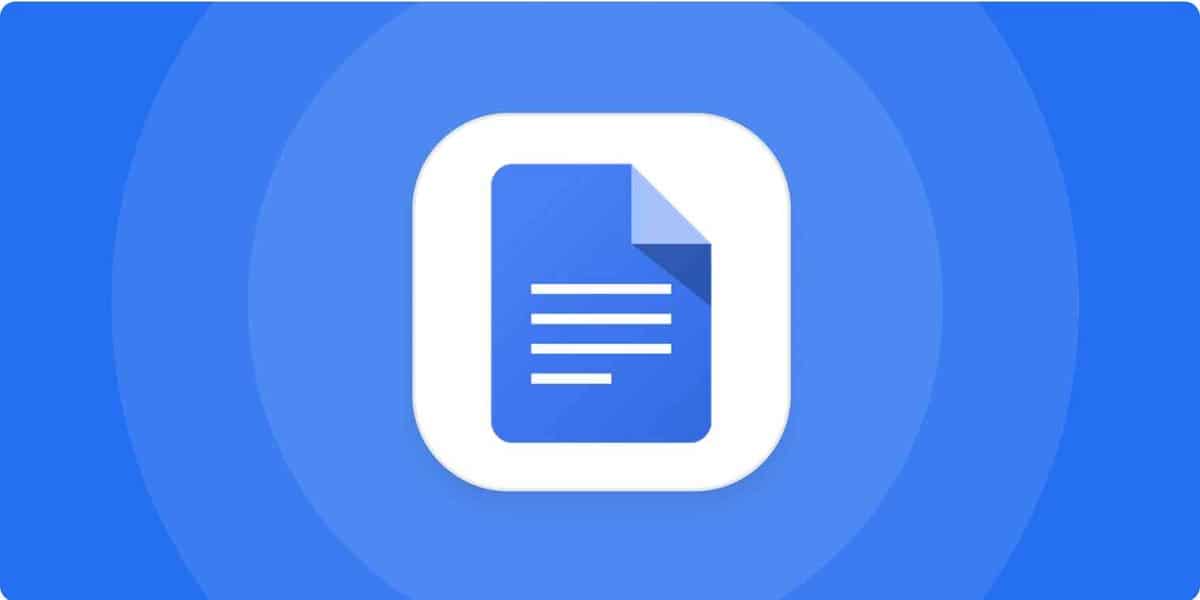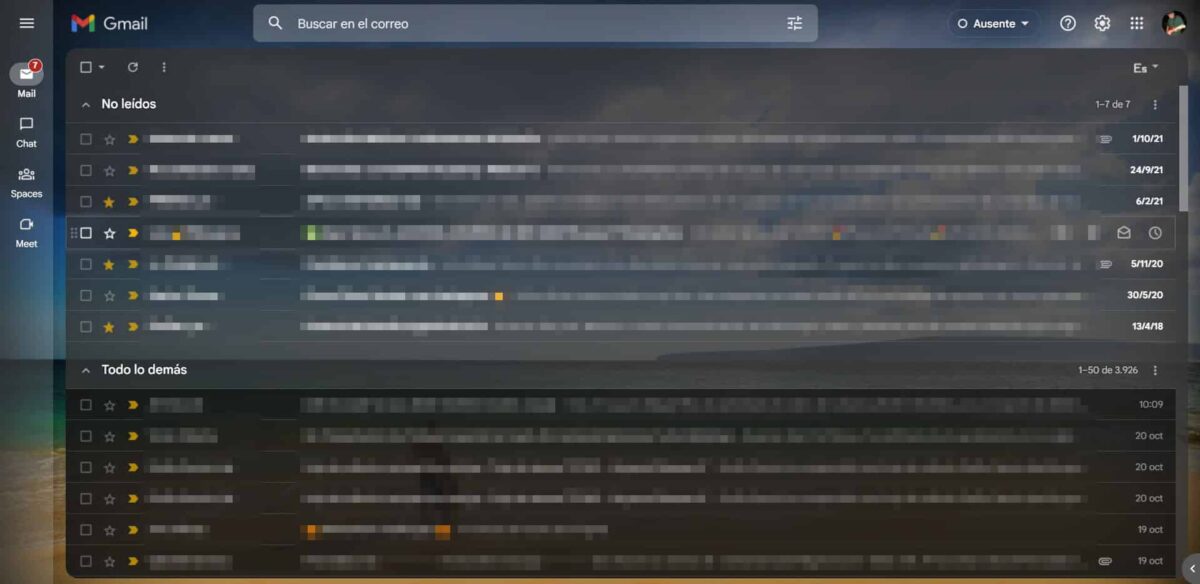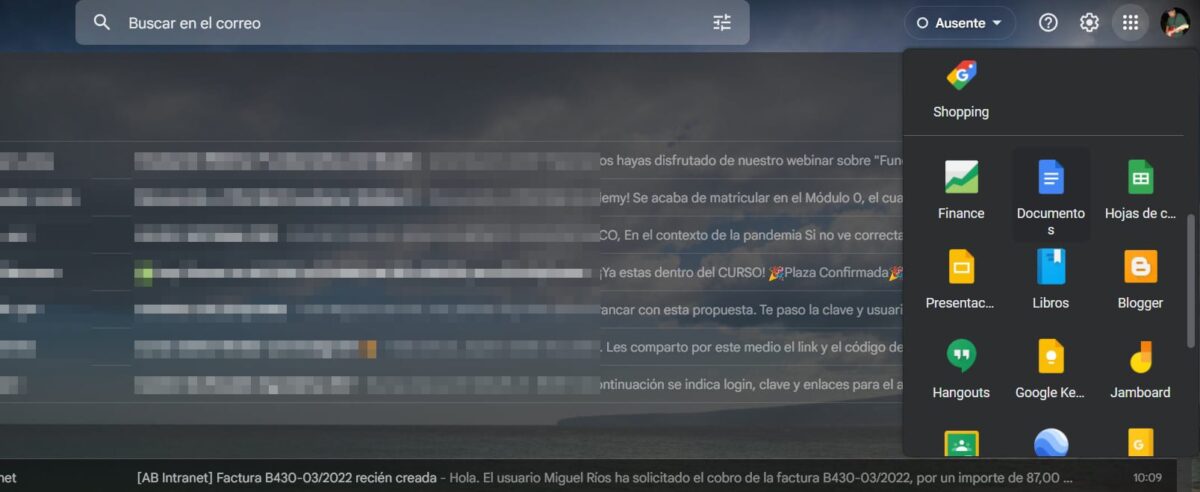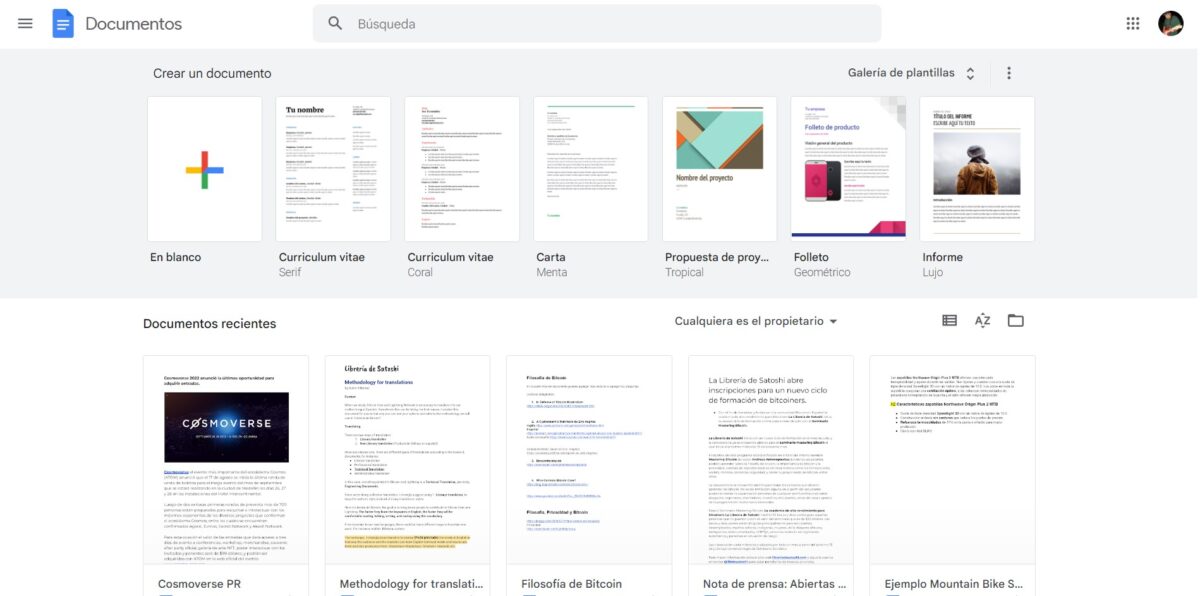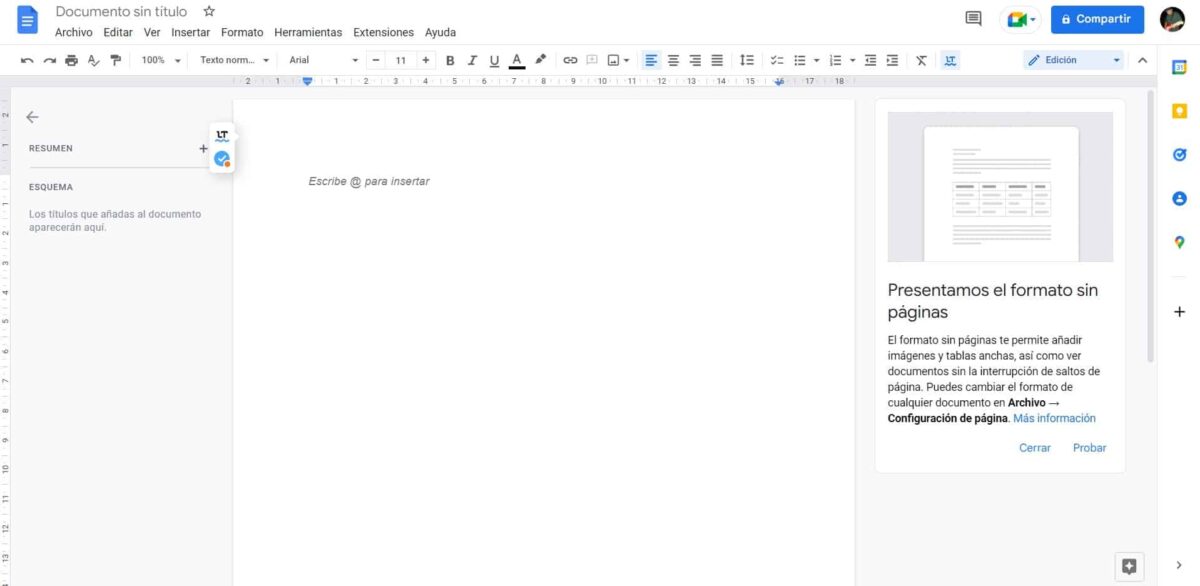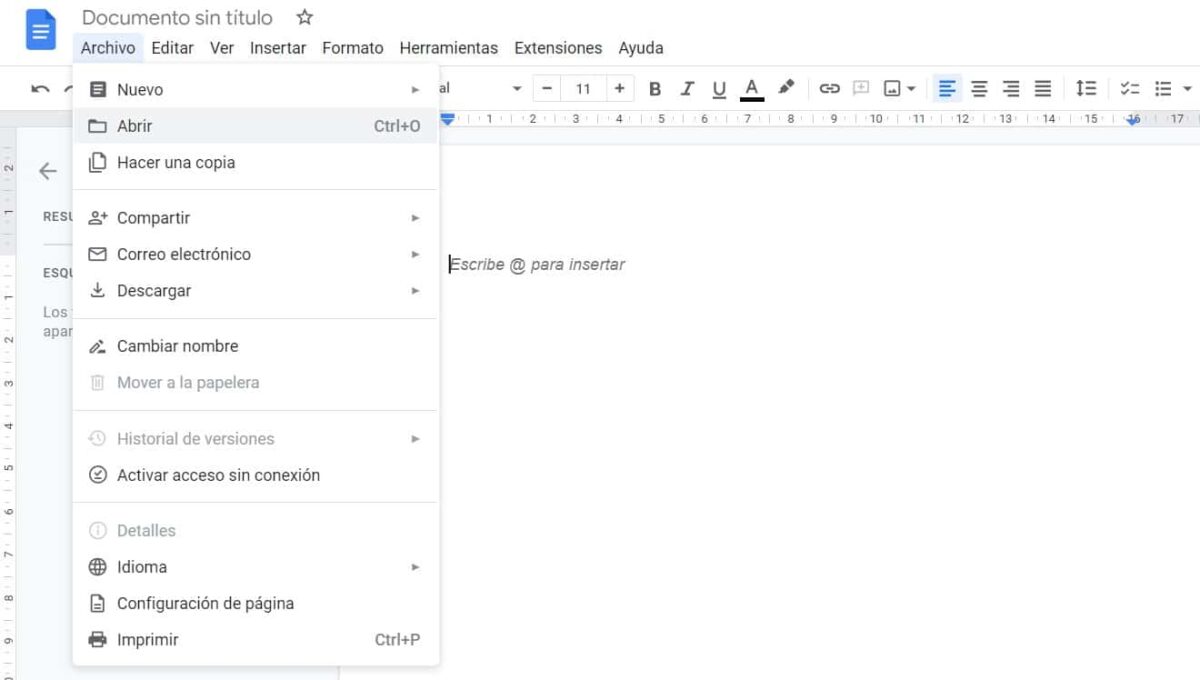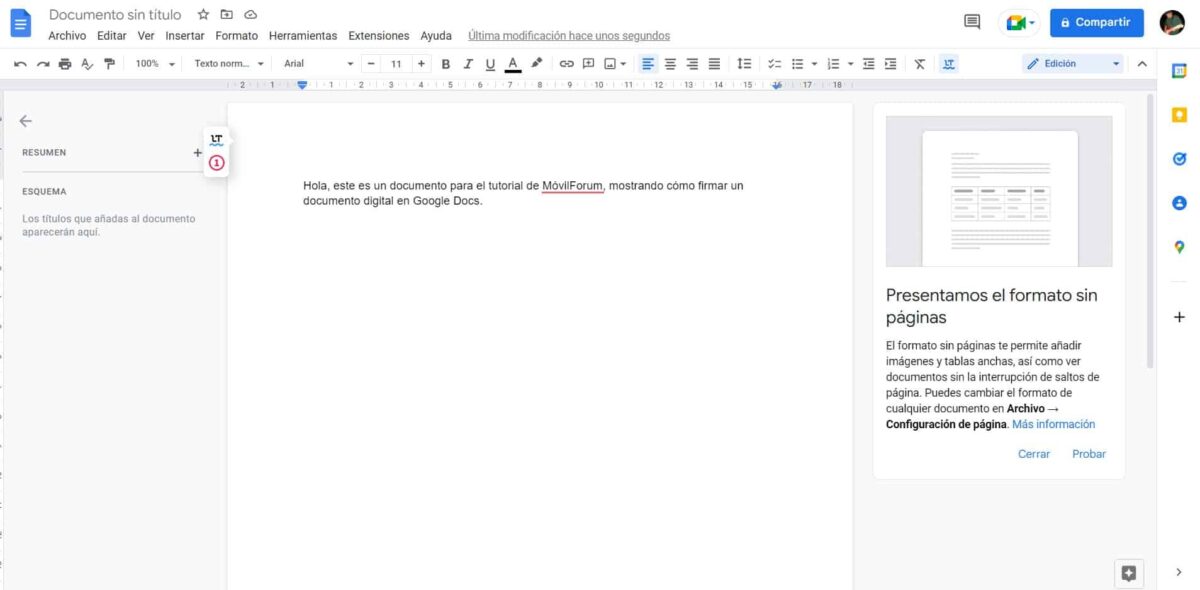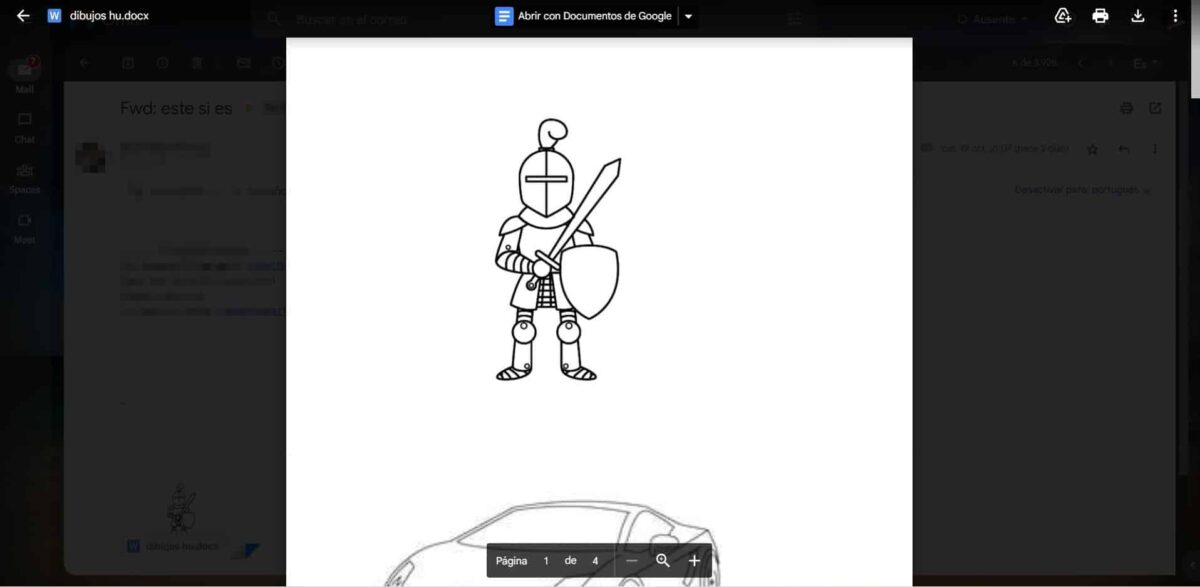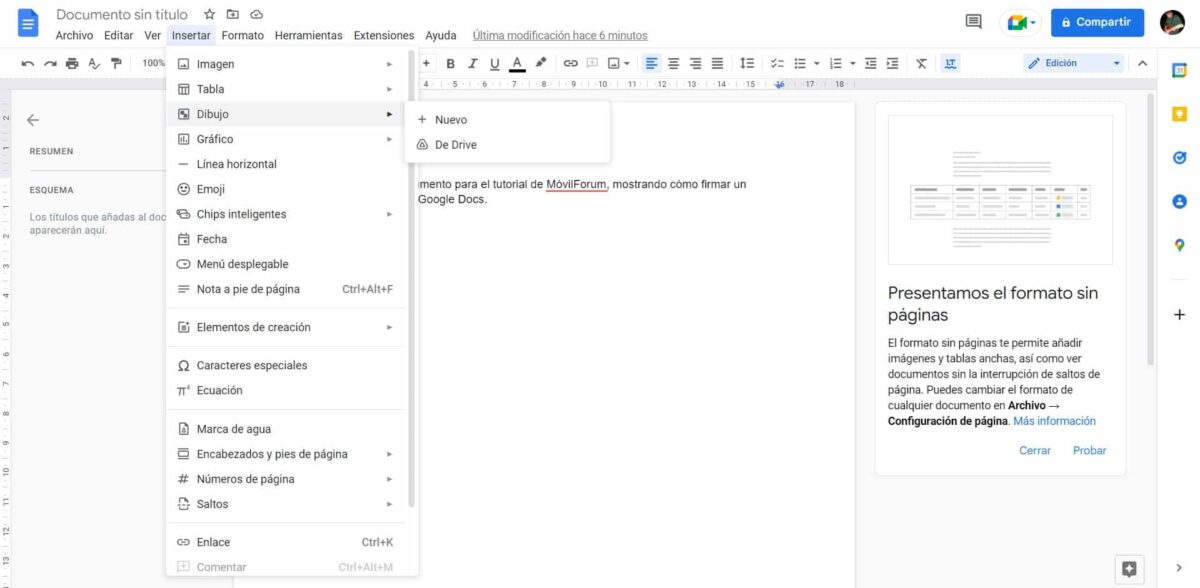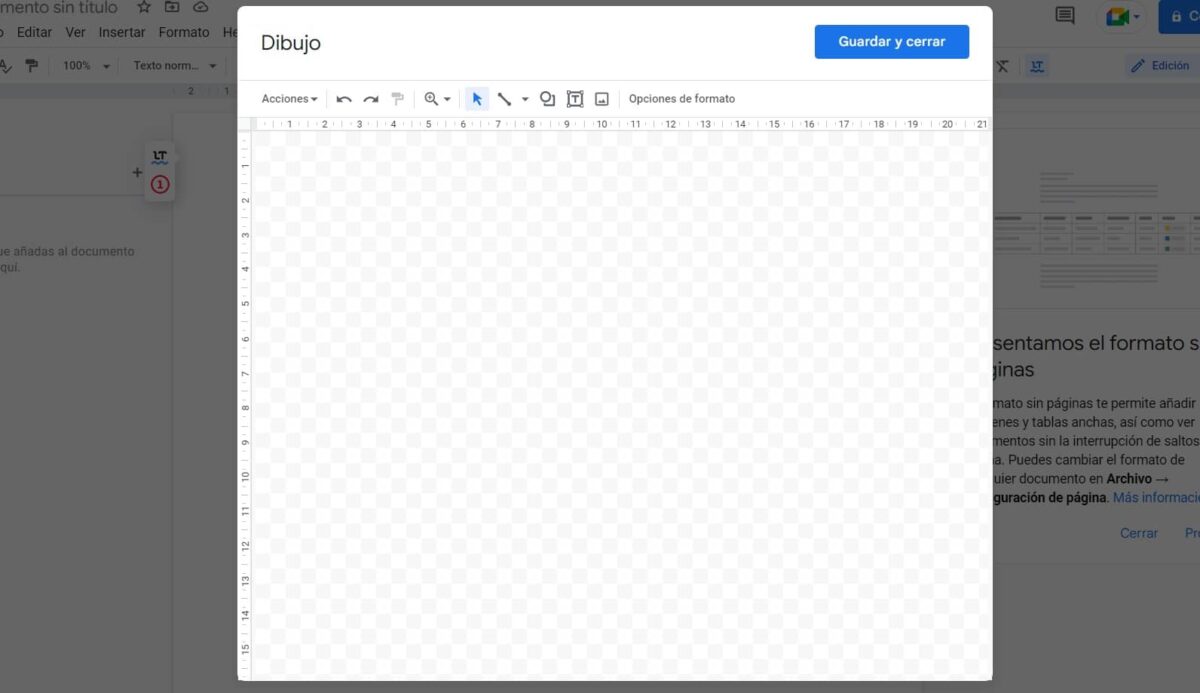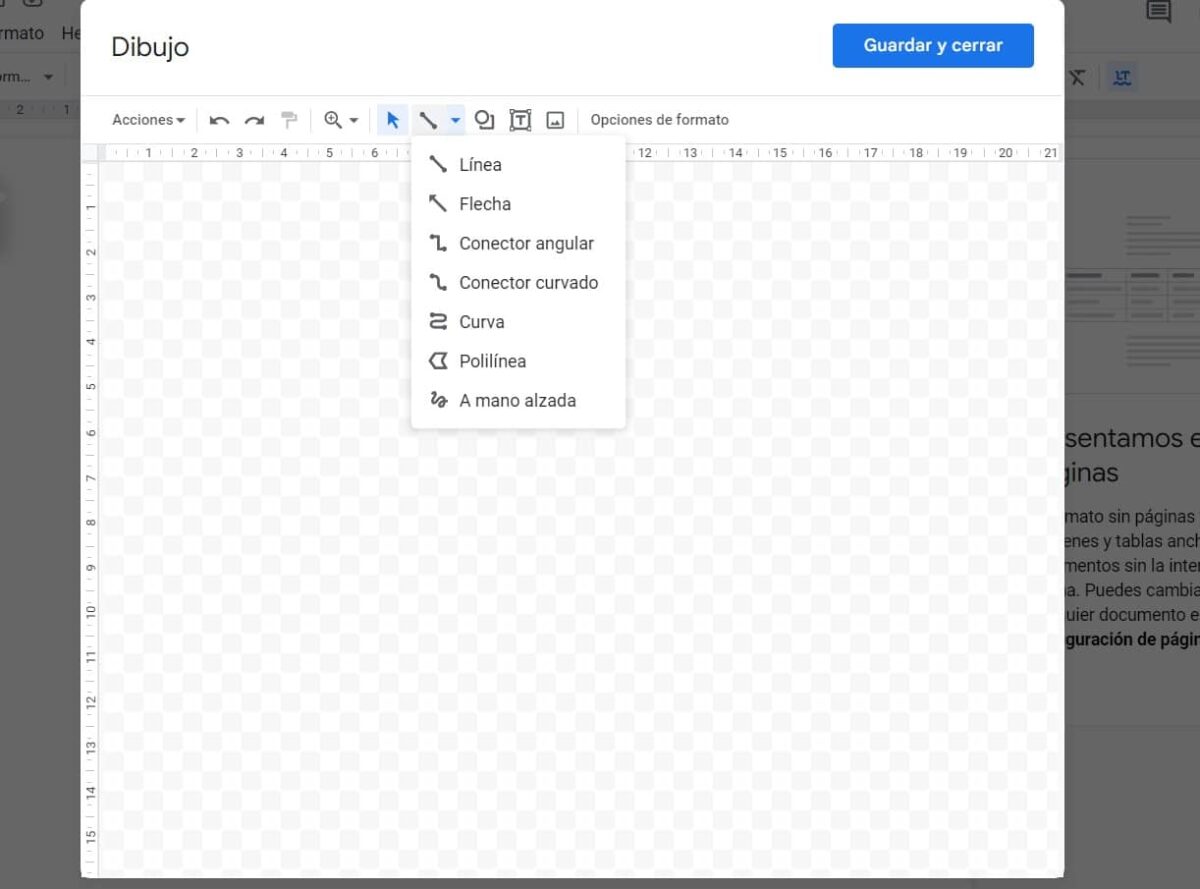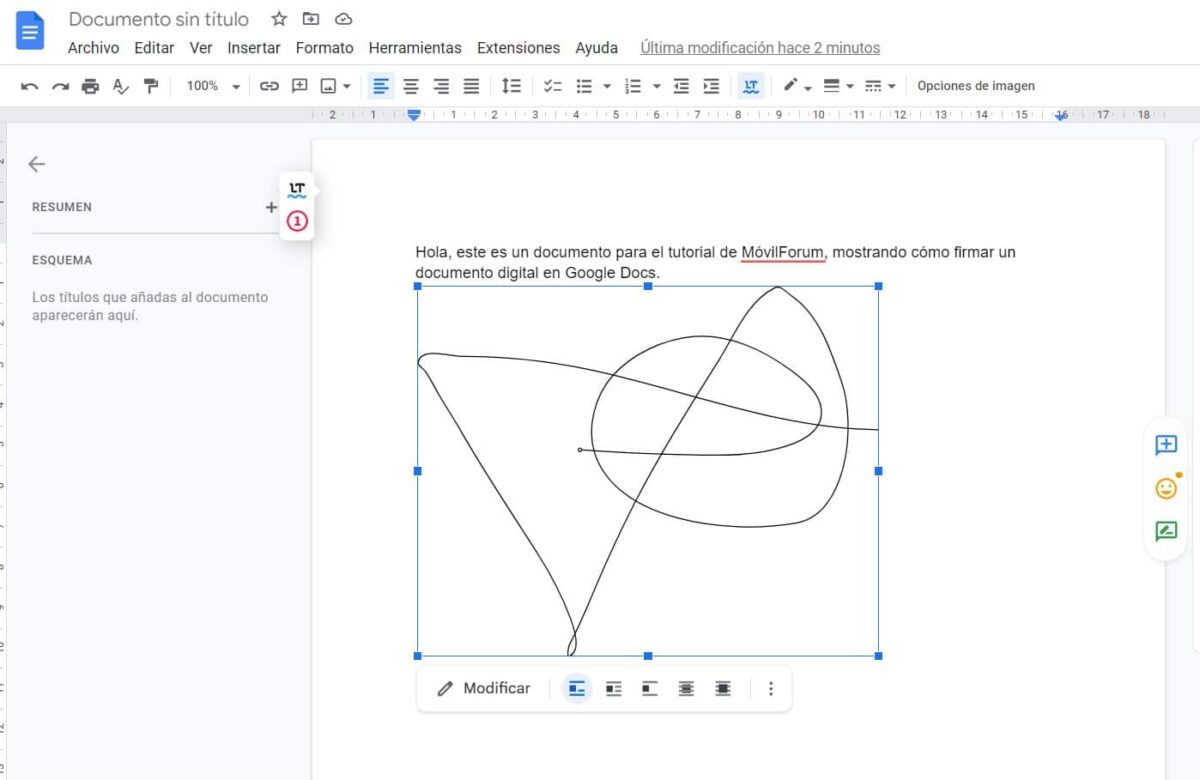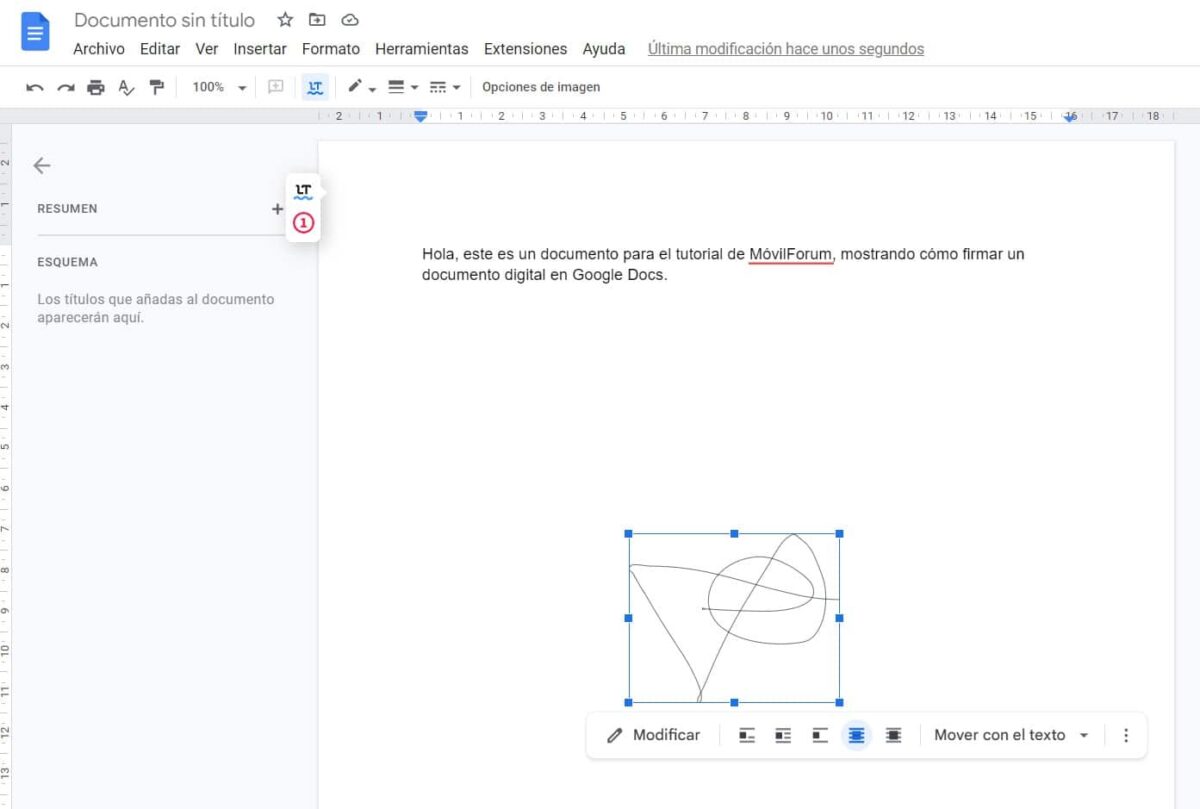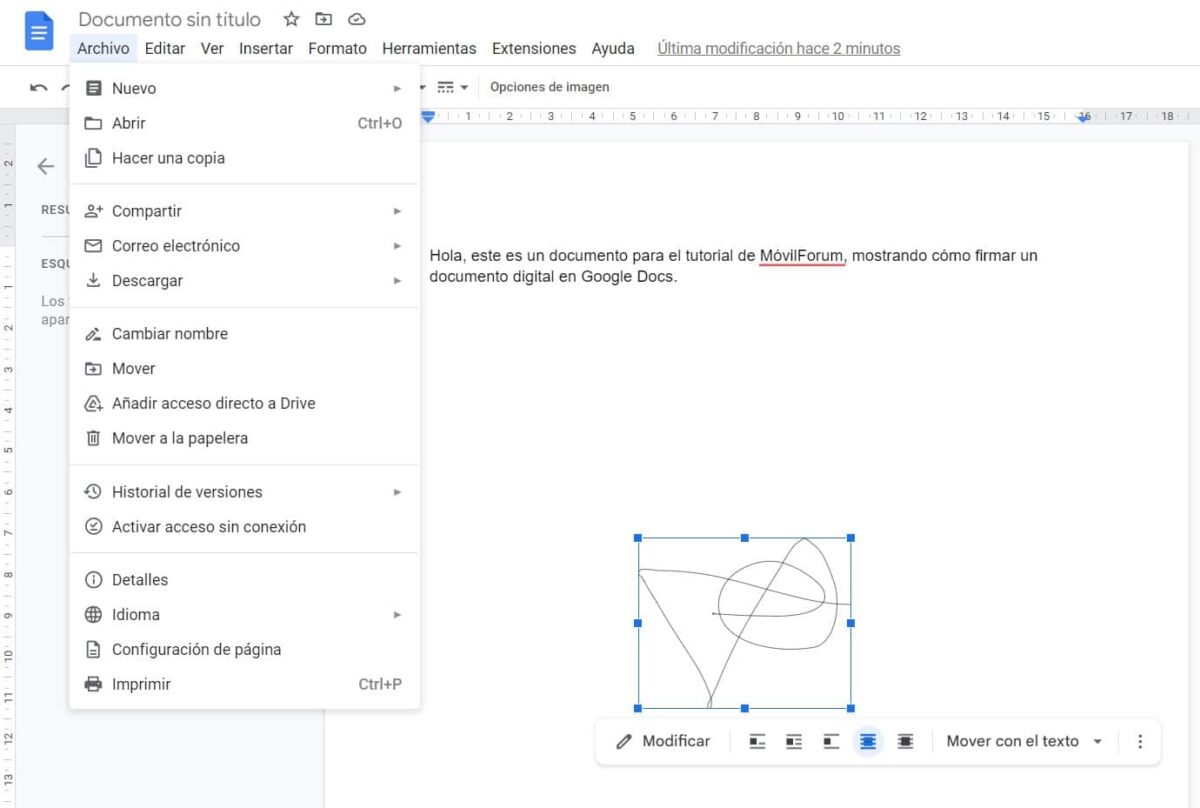Utyikityo lunika zonke iindidi zamaxwebhu ukunyanzeliswa okusemthethweni kokutsho ukuba siyavumelana nomxholo kuxwebhu. Kuba oku siza kukubonisa indlela yokusayina amaxwebhu ukusuka kuGoogle amaxwebhu inyathelo ngenyathelo kwaye ngendlela elula.
Amaxwebhu asayiniweyo anenzuzo yokuba akukho mfuneko yokuba iprintwe ukufaka irubrikhi kwaye kamva ukufakwa kwidijithali, okuthetha inkcitho yexesha, imathiriyeli okanye nokungabinayo indawo yokugcina ekupheleni kwenkqubo.
Ngobu buchule, amaxwebhu inokusayinwa ngokusemthethweni kwaye ithunyelwe nge-imeyile kunye nezinye imidiya yedijithali ngokukhawuleza kwaye kulula.
Isifundo senyathelo nenyathelo lokusayina amaxwebhu kuGoogle Docs

UGoogle Docs sisixhobo esinamandla kwi-intanethi eso ilinganisa isoftware yedesktop yokwenziwa kwakhona koxwebhu okanye nolawulo lwespreadsheets. Iphuhliselwe ukusebenza phantsi kweqonga likaGoogle, ivumela ukufikelela ngokuba neakhawunti ye-imeyile ye-Gmail.
Ukwenza lo tyikityo lwedijithali awudingi kufakela nayiphi na isoftwe eyongezelelweyo okanye iiplagi, kuba iGoogle Docs inezixhobo eziyimfuneko.
Ngamanyathelo ambalwa siza kukubonisa ukuba ungasayina njani amaxwebhu kuGoogle Docs, nje ufuna isikhangeli sewebhu ukuyenza. Amanyathelo ayimfuneko ngala alandelayo:
- Vula iakhawunti yakho yeGmail kwisikhangeli sewebhu, kuba oku udinga kuphela iziqinisekiso zakho eziqhelekileyo. Le nkqubo inokuba lula kuGoogle Chrome, isikhangeli esineempawu ezihambelana neqonga eliza kusetyenziswa.
- Nje ukuba singene kwi-imeyile, siya kucofa kwi Iapps zikagoogle, iqhosha elinoluhlu lwamachaphaza ngendlela yebhokisi, ibekwe ecaleni komfanekiso wethu weprofayile.
- Apha sinokubona izicelo zikaGoogle ezidityaniswe enye kwenye. Siskrolela ezantsi imenyu, sikhangela iGoogle Docs. I-icon ligqabi elineenkcukacha eziluhlaza.
- Xa sicofa, ithebhu entsha iya kuvela kunye nenani elikhulu leenketho, ibalaselisa ukwakhiwa koxwebhu olutsha kunye nezi zamva nje esizivulileyo okanye esizihleleyo.
- Kweli thuba siyakucofa kukhetho "Mhlophe".
- Ukuba asizange sisebenzise iGoogle Docs ngaphambili, isikhokelo esifutshane siya kuvela sibonisa iimpawu ezibalulekileyo zesixhobo. Ngaphandle koko, iya kuvula uxwebhu olungenanto, efana kakhulu neMicrosoft Word.
- Kwimeko apho uxwebhu lulungile, ungalungenisa ngaphandle, kuba oku siyakucofa kuphela "Oovimba” kwaye kamva kwi “Vula".
- Kwelinye icala, unokuqamba ngokuthe ngqo uxwebhu kwiGoogle Docs, vele ujikeleze kwindawo engenanto, kwaye uqalise ukuchwetheza. Ukugcina ngaphakathi koxwebhu ngokuzenzekelayo, inzuzo ebalulekileyo.
- Enye imeko enokwenzeka kukuba uxwebhu lufunyenwe nge-imeyile. Oku kunokuvulwa ngokuthe ngqo kwiposi ngokhetho "Vula ngeGoogle Docs”, ebekwe phezulu kwesikrini sokujonga kuqala.
- Kwakhona kunokwenzeka ukungenisa amaxwebhu kwi-Google Drive, ngokuchofoza kwifayile, ukuyijonga kwangaphambili kunye nokuphinda inkqubo yangaphambili.
- Ukufaka umsayino kuxwebhu lukaGoogle Amaxwebhu, siya kucofa ukhetho "Faka"kwaye emva koko"Ukudweba".
- Sinokhetho ezimbini ezinokwenzeka, yenza utyikityo ngexesha siza kusayina uxwebhu okanye ukungenisa utyikityo olugcinwe ngaphambili kwiGoogle Drive. Inketho yesibini ifanelekile xa ufuna ukusayina amaxwebhu rhoqo.
- Kwesi sifundo siya kwenza utyikityo okokuqala, ke siya kukhetha ukhetho "Nuevo".
- Ifestile ye-pop-up iya kuvela emva kokuchofoza entsha, apho sinokwenza utyikityo lwasimahla ngoncedo lwemouse okanye itafile yedijithali xa sinayo.
- Inyathelo lokuqala kule festile ukwenza utyikityo kukucofa kwi menu "Umgca”, apho uluhlu lweenketho luya kuboniswa. Eyona nto sinomdla kuyo ngeli xesha iya kuba “Mahala”, owokugqibela kuluhlu.
- Emva kokuba ukhetho lwenziwe, sinokuqala ukuzoba utyikityo lwethu, njengengcebiso, zama ukuyenza ngokucothayo nangokuzola, khumbula ukuba uzobe umgca nge mouse, ngoko kunokufuna ukuziqhelanisa.
- Isiginitsha esiyenzayo iya kubonakaliswa ngaphandle kwemvelaphi, eya kukuvumela ukuba uyilawule kakuhle kwaye wenze kube lula ukuyibeka apho ifuneka khona.
- Nje ukuba utyikityo lulungile, ungahlela ezinye izinto zokubetha, njengesiqalo kunye nesiphelo, kunye nobukhulu bomgca owubambe nje ngedijithali. Ukwenza oku, sebenzisa izinto zemenyu yeenketho.
- Xa ugqiba ukuhlela utyikityo lwakho, kufuneka ucofe iqhosha eliluhlaza okwesibhakabhaka oya kulifumana kwindawo ephezulu ngasekunene, “Gcina kwaye uvale".
- Ngokuzenzekelayo, utyikityo luya kuvela kuxwebhu, ekufuneka silubeke kubungakanani obufunekayo kunye nendawo ngaphakathi koxwebhu.
- Ukutshintsha ubungakanani kunye nesikhundla somsayino kuyimfuneko ukuba senze ucofa ekhohlo kuyo, eya kusibonisa i iinketho zohlengahlengiso. Ukutshintsha indawo yesiginitsha, sithembele kwiintolo zebhodibhodi, sibeka apho kuyimfuneko.
- Kwimeko apho emva kokulayisha uxwebhu, awanelisekanga ngotyikityo lwakho, unokuluguqula ngokulula. Ukwenza oku, khangela ukhetho "Shintsha”, eya kukubuyisela kwimenyu yokuhlela, apho ungadala utyikityo kwakhona.
- Khumbula ukuba ungenza ukuba utyikityo luhambe ngokubhekiselele kumbhalo okanye uzimele, nokuwuvumela ukuba ugqithe okanye uhlale ngaphantsi kombhalo owenziwe ngokutsha. Iinketho zokuhlela ziya kukuvumela ukuba uyenze ngokulula.
- Lungile uxwebhu, sinokukhetha ukukhuphela, ukuprinta okanye ukwabelana ngalo, zonke iinketho ziya kusebenza kwimenyu "Oovimba”. Kungacetyiswa ukuba ugcine ikopi efini kunye nenye kwikhompyutheni, kubalulekile ukugcina umyalelo weefayile ezisayiniweyo.
Njengoko ubona, kulula kakhulu ukusayina uxwebhu ngezixhobo zikaGoogle Amaxwebhu. Oku kuya kukuvumela ukuba ungagcini ulawulo oluchanekileyo lwamaxwebhu akho, kwaye okona kubaluleke kakhulu, ukuba nesatifikethi esisemthethweni sedijithali esinokwabelwana ngaso nge-elektroniki.
Ukuba uyayazi enye indlela yokusayina amaxwebhu edijithali kwiGoogle Docs, ungayishiya kwizimvo, khumbula ukuba ifanelekile kuluntu.